

Apple Watchをもっと個性的に使いたい方におすすめなのが、「Gショック風」デザインへのカスタマイズです。
今回は、「Gショック風の文字盤のダウンロード方法」と「おすすめのGショック風Apple Watchバンド」を詳しくご紹介します。
Gショックの力強いデザインとApple Watchのスマートさをミックスさせたスタイルをぜひお楽しみください!
目次
- アップルウォッチをGショック風にカスタマイズするには?
- Gショック風文字盤のダウンロード方法
- Gショック風アップルウォッチバンドの選び方
- おすすめのGショック風アップルウォッチバンド5選
- アップルウォッチをGショック風にする方法!文字盤やバンドをご紹介|まとめ
アップルウォッチをGショック風にカスタマイズするには?
Casio Gravitymaster G-Shock by Cyrill (ultra edit by Mark Williams) from Clockology pic.twitter.com/DTjmClQggt
— Nimbus (@nimbus12_) April 2, 2023
Apple WatchをGショック風にするためには、以下の2つのポイントが重要です。
- Gショック風Apple Watchバンドの装着
- Gショック風文字盤のダウンロード
この2つを組み合わせることで、Gショック風のデザインを簡単に再現できます。
Gショック風文字盤のダウンロード方法
Gショック風の文字盤をApple Watchに設定するには、「Clockology」という無料アプリを利用します。
このアプリでは、背景やフォント、時計の針などのデザインを自由に設定でき、完全オリジナルデザインの文字盤を楽しめます。
以下は手順の概要です。
- Clockologyをダウンロードする
- 同期用プログラムをダウンロードする
- G-SHOCK文字盤をダウンロードする
- 文字盤をApple Watchと同期する
ここからは各手順の詳細を解説していきます。
Clockologyをダウンロードする
まずは「Clocklogy」をダウンロードします。
Clockologyでは、アップルウォッチオリジナル文字盤を作成することができます。
背景やフォント、時計の針などのデザインを自由に設定でき、完全オリジナルデザインの文字盤を楽しめるアプリです。
Clockologyをダウンロードしたら、必ずApple Watch本体でもインストールを行いましょう。
同期用プログラムをダウンロードする
アップルウォッチにClockologyをインストールした後は、Clockologyとアップルウォッチ間で文字盤データを同期させる必要があります。
以下の同期用プログラムのダウンロードリンクからダウンロードができます。
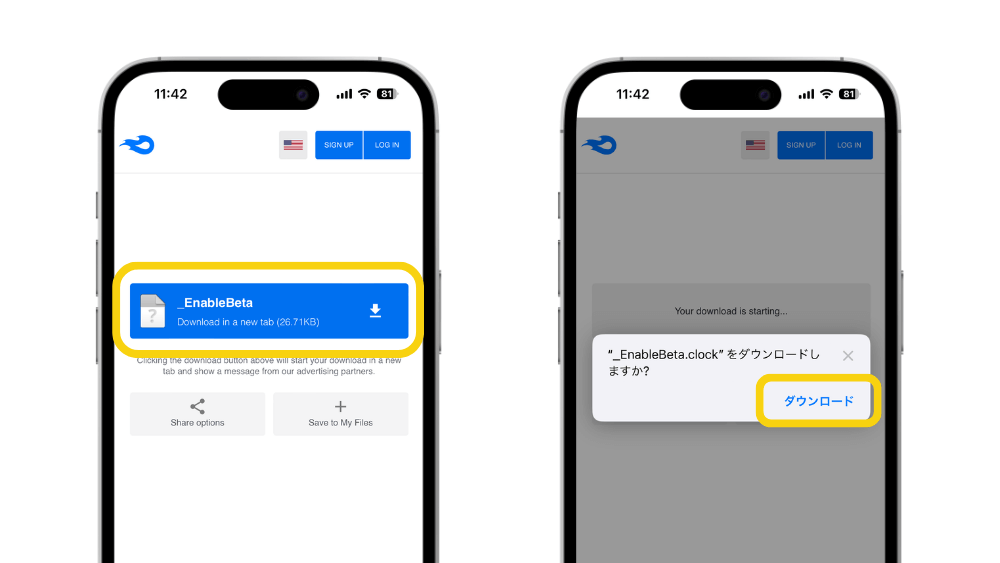
- 「_EnableBeta」をタップ
- ”EnableBeta.clock”をダウンロードしますか?の「ダウンロード」をタップ
次に、iPhoneで作成する文字盤がアップルウォッチにDLしたClockologyアプリに表示されるように、以下の手順を行います。
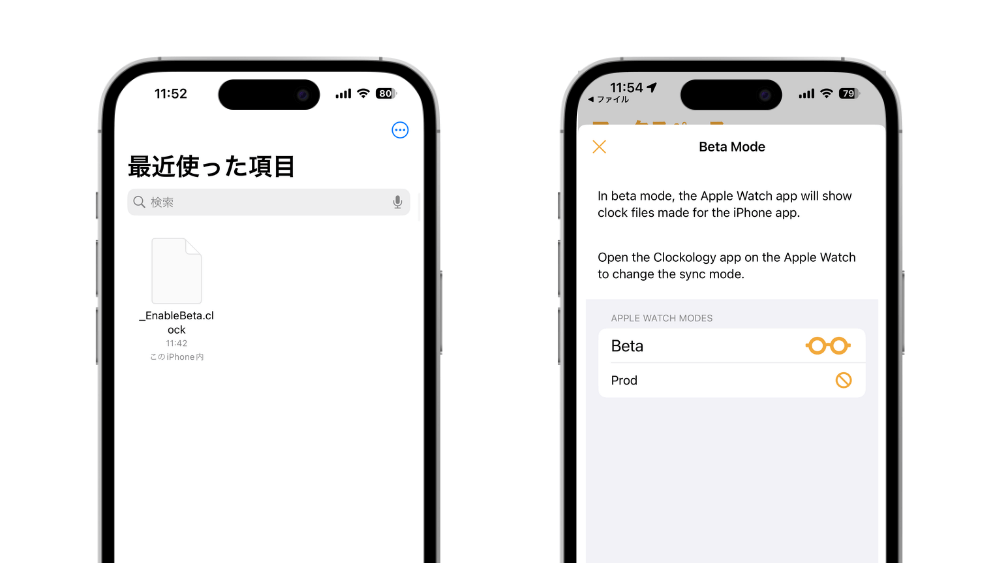
- iPhoneで「ファイル」を開く
- 手順1でダウンロードした「_EnableBeta」を探しタップする
- Apple WatchでClockologyアプリを開き同期を完了する(自動的に同期される)
- iPhoneの同期画面を下にスワイプし更新する
ここまででアップルウォッチとClockologyの同期は完了です。
Gショック文字盤をダウンロードする
同期が完了した後行うのが、Gショック文字盤のダウンロードです。
Gショックの文字盤はFaceBookの「Clockology Fans」というグループに参加することでダウンロードすることができます。
- 「グループに参加」をタップ
- 「I Agree」をタップ
- 「送信」タップで承認完了
- 検索フォームで「G-SHOCK」または「CASIO」と検索
- 検索結果一覧から好きな文字盤デザインの投稿をタップする
- 投稿内にあるダウンロードリンクをタップ
- 「Dropbox」アプリをダウンロードしそのまま起動し、「Dropboxに保存」をタップし保存する
- Dropboxアプリ右下の「共有」をタップし「ファイルをエクスポート」を選択
- 「Clockology」を選択すると、選んだ文字盤が表示されるため画面を下にスワイプする
文字盤をアップルウォッチと同期する
次に、ダウンロードした文字盤をアップルウォッチに同期させます。
- Clockologyアプリの画面でダウンロードした文字盤を長押しする
- 「同期を見る」をタップ
- Apple Watchに同期という画面が表示されるので「同期」をタップ
以上ですべての設定が完了です。
アップルウォッチでClockologyを立ち上げるとGショックデザインの文字盤が表示されるようになります。
Gショック風アップルウォッチバンドの選び方
文字盤だけでなく、アップルウォッチバンド選びもGショック風カスタマイズに重要です。
ここではGショック風アップルウォッチバンドの選び方についてのポイントを解説します。
- サイズ
- Apple Watchのサイズ(40mm、44mmなど)に合うバンドを選びましょう。
- デザインと素材
- Gショック特有の耐衝撃性とスポーティーなデザインを再現できる「TPU」「シリコン素材」が人気です。
- ブランドと信頼性
- 評価の高いブランドや信頼できるショップから購入することで、質の高い商品を手に入れることができます。
おすすめのGショック風アップルウォッチバンド5選
ここでは、Gショック風アップルウォッチにカスタマイズできるおすすめアイテム、人気のある商品をご紹介します。
Gショック風アップルウォッチバンドはとのカジュアルなデザインで、耐衝撃性に優れています。
また、一体型バンドも人気でアップルウォッチにスタイリッシュな印象を与えます。
デザインだけでなく、カラーバリエーションも豊富なので是非お気に入りの一本を見つけてみてください。
スマートスポーティーTPU一体型バンド

衝撃に強いTPU素材を使用した一体型Apple Watchバンドです。
クリアカラーやミリタリーカラー、くすみカラーまで揃っておりカラーバリエーションが多いのも嬉しいポイントです。
Gショックの「PROTECTION」という文字も書かれており、ネジ穴風デザインもおしゃれな一本です。
| ブランド | BELTIES |
|---|---|
| カラー | ブラック、ホワイト、クリア、ピンク、ライトグレー、ブルーグレー、ダークブルー、レッド、アーミーグリーン |
| 素材 | TPU |
| サイズ | 38mm/40mm/41mm/42mm/44mm/45mm |
| 対応機種 | Apple Watch 1/2/3/4/5/6/7/8/9/SE/SE2 |
| 参考価格 | 税込4,980円 |
スタイリッシュTPU一体型バンド

TPU素材で軽量、耐久性に優れたアップルウォッチバンドです。
マットな質感がスポーティーさを感じられる商品です。
| ブランド | BELTIES |
|---|---|
| カラー | ブラック、カーキ、パープル、レッド、ダークグレー、ダークグリーン、ダークブルー |
| 素材 | TPU |
| サイズ | 38mm/40mm/41mm/42mm/44mm/45mm/49mm |
| 対応機種 | Apple Watch 1/2/3/4/5/6/7/8/9/SE/SE2/Ultra |
| 参考価格 | 税込3,980円 |
コンパチブル アップルウォッチバンド

装飾など本格的なアップルウォッチバンドが欲しい方におすすめの一本です。
重厚感のあるデザインはGショックさながらで、ボタン操作もしやすく手頃な価格も魅力です。
耐久性もあり、アウトドアでの利用もおすすめのApple Watchバンドです。
| ブランド | amBand |
|---|---|
| カラー | ブラック、アーミーグリーン、サンドブラウン |
| 素材 | TPU |
| サイズ | 44mm/45mm |
| 対応機種 | Apple Watch 4/5/6/SE/SE2 |
| 参考価格 | 税込5,799円 |
SOL(ソル) Sirius Bright

ステンレススチールケースが高級感溢れるケース一体型アップルウォッチバンドです。
Gショックの5600シリーズのような重厚感のあるデザインが好きな方におすすめです。
ベルト幅がやや細めの作りとなっており、ゴツさがありながらもスタイリッシュに見せてくれる逸品です。
| ブランド | BELTIES |
|---|---|
| カラー | CHAMPAGNE BLACK、SILVER、BLACK、GOLD、ROSE GOLD |
| 素材 | ステンレススチール |
| サイズ | 44mm/45mm |
| 対応機種 | Apple Watch 4/5/6/7/8/9/SE/SE2 |
| 参考価格 | 税込16,980円 |
SOL(ソル) Pole Star

ケースにさりげなく星があしらわれた大人な一本です。
特殊加工されたガラスカーボン素材を使用しており、耐水性と耐久性に優れたApple Watchバンドです。
ベルトはラバーシリコンで手首にフィットし、デジタルクラウンとアクションボタンの操作性も重視した作りで、装着感と操作性どちらも抜群の商品です。
| ブランド | BELTIES |
|---|---|
| カラー | SMOKEY BLACK、CRYSTAL WHITE、PERSIAN RED、ROYAL BLUE、BLACK、WHITE、ACID GREEN、TUSCANY YELLOW |
| 素材 | ガラスカーボン、ラバーシリコン、ステンレススチール |
| サイズ | 40mm/41mm/44mm/45mm |
| 対応機種 | Apple Watch 4/5/6/7/8/9/SE/SE2 |
| 参考価格 | 税込14,980円 |
TPUミリタリーケース一体型バンド

TPU素材で作られたミリタリー柄のアップルウォッチ一体型バンドです。
耐久性に優れ、衝撃や摩耗からApple Watchを保護しさまざまなライフスタイルに合う一本です。
ミリタリーデザインがスタイリッシュでありながらもスポーティーな雰囲気を演出します。
| ブランド | BELTIES |
|---|---|
| カラー | グリーンカモ、グレーカモ、ブラック |
| 素材 | TPU |
| サイズ | 42mm/44mm/45mm |
| 対応機種 | Apple Watch 1/2/3/4/5/6/7/8/9/SE/SE2 |
| 参考価格 | 税込5,980円 |
ケース一体型マグネットシリコンバンド

内蔵マグネットで着脱の楽さが特長のケース一体型アップルウォッチバンドです。
Gショックっぽさとアップルウォッチバンドの良さ両方を取り入れた一本です。
軽量シリコンで日常生活はもちろん運動中の衝撃からも保護してくれ、お手入れも簡単にできるのも嬉しいポイントです。
| ブランド | BELTIES |
|---|---|
| カラー | スターライト、ブラック、ピンク、アーミーグリーン、ネイビーブルー |
| 素材 | シリコン |
| サイズ | 38mm/40mm/41mm/42mm/44mm/45mm/49mm |
| 対応機種 | Apple Watch 1/2/3/4/5/6/7/8/9/SE/SE2/Ultra |
| 参考価格 | 税込4,980円 |
アップルウォッチをGショック風にする方法!文字盤やバンドをご紹介|まとめ
今回はアップルウォッチをGショック風にカスタマイズする方法をご紹介しました。
文字盤の設定とアップルウォッチバンドを組み合わせることで、Gショックのデザインを愉しむことができます。
純正デザインに飽きた方や、Gショックの魅力を楽しみたい方はぜひお試しください!
#Apple #Apple Watch #アプリ #アクセサリー #ガジェット
公開日 : 2023/12/20
関連のニュース


Apple Watchはマグセーフの充電器が使える?仕組みやおすすめ充電器をご紹介
Apple製品でお馴染みの充電方法“マグセーフ”。Apple Watchはマグセーフ対応の充電器を使えるのでしょうか?この記事ではマグセーフの仕組みやApple Watchとの相性、おすすめの充電器などをご紹介しています。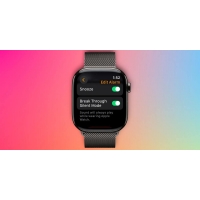
Apple Watchアラーム新機能|消音モードでも音と振動で通知
watchOS 11.4でApple Watchのアラーム機能が神アップデート!消音モードでも音を鳴らせるようになり寝過ごし対策に。
話題の「ミュージックキーホルダー」とは?使い方や作り方を解説
ミュージックキーホルダーとは?NFCタグを活用しスマホをかざすだけで音楽を再生できる注目のアイテム。推し活グッズとしても人気のミュージックキーホルダーの種類や使い方を解説します!
PebbleOS搭載の新スマートウォッチ登場!Core 2 DuoとCore Time 2の魅力とは
PebbleOS搭載の新スマートウォッチ「Core 2 Duo」と「Core Time 2」が登場!長時間バッテリーや物理ボタンの操作性を備えた注目の2モデルを詳しく紹介します。
Apple Watch SE3発売はいつ?新機能や価格を徹底予想
新作のApple Watch SE3の発売日や新機能、SE2との比較まで徹底予想!発売を待つべきかも解説します。
iOS 19最新情報!デザイン変更とApple Intelligenceでどう変わる?
iOS19の最新情報を徹底解説!デザイン刷新、Apple Intelligence機能、対応機種、リリース日など、iPhoneユーザー必見の情報をまとめています。
Apple Watchのソロループとスポーツバンドどっちが良い?選び方と違いを徹底比較
Apple Watchのソロループとスポーツバンドはどっちを選ぶべきか良いか迷っている方に選び方と商品の特徴と違いを解説します。















